Deutsch, Nothers <andere, Menüoptionen – Sharp PN-E703 Benutzerhandbuch
Seite 27
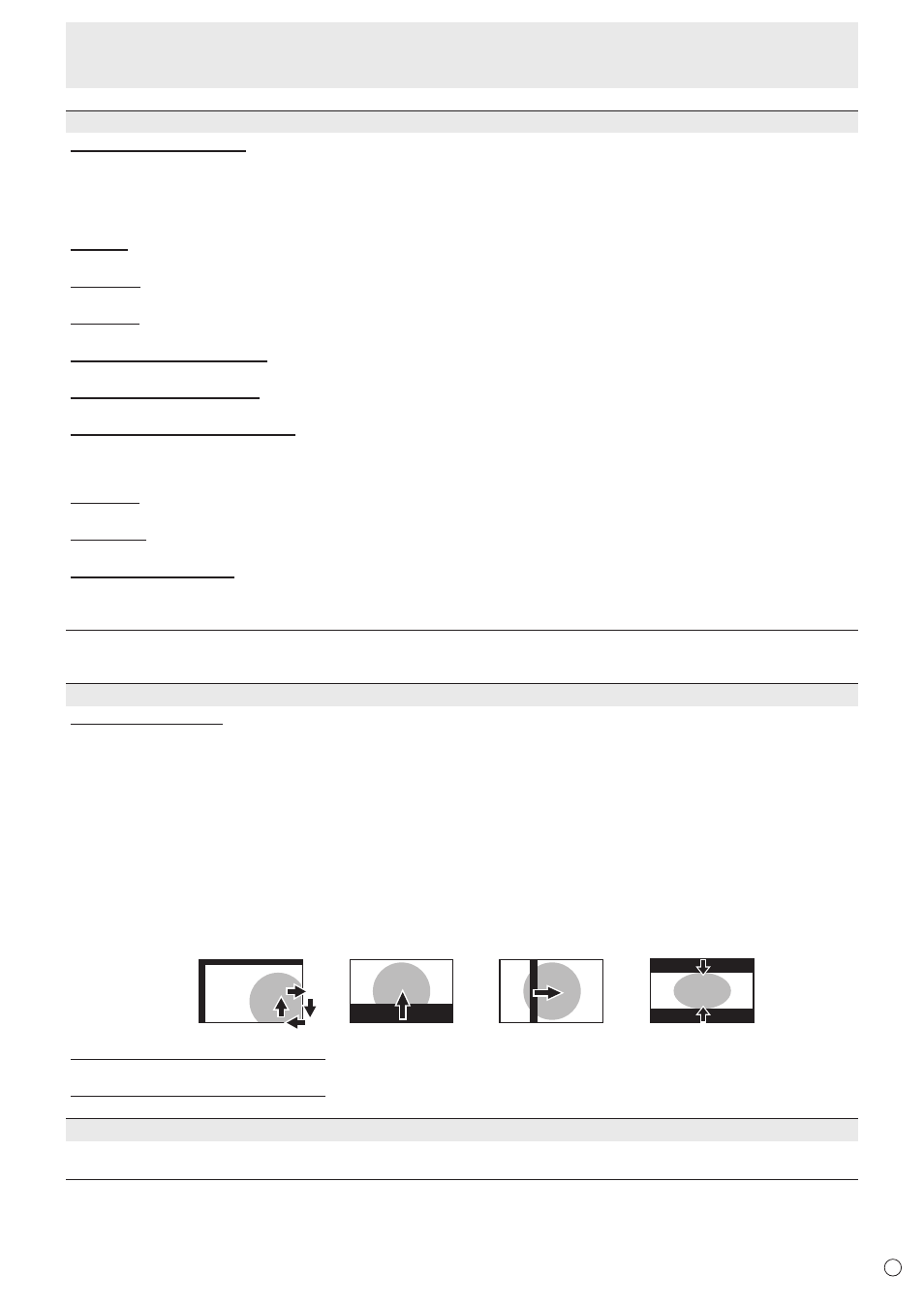
DEUTSCH
27
D
PIP/PbyP
PIP MODES <PIP MODUS>
Damit kann der Anzeigemodus festgelegt werden.
OFF <AUS> ...Zeigt nur ein Bildschirmfenster an.
PIP .................Zeigt ein Unterfenster und ein Hauptfenster an.
PbyP ...............Zeigt ein Hauptfenster und ein Unterfenster nebeneinander an.
PbyP2.............Zeigt ein Hauptfenster mit 1280 Pixels in der Längsrichtung und ein Unterfenster nebeneinander an.
PIP SIZE
Damit können Sie die Größe des Unterfensters im PIP-Modus festlegen.
PIP H-POS
Damit können Sie die horizontale Position des Unterfensters im PIP-Modus festlegen.
PIP V-POS
Damit können Sie die vertikale Position des Unterfensters im PIP-Modus festlegen.
PIP BLEND <PIP MISCHUNG>
Verwenden Sie diese Menüoption im PIP-Modus, um das Unterfenster transparent darzustellen.
PIP SOURCE <PIP QUELLE>
Damit wird das Eingangssignal des Unterfensters im PIP, PbyP oder PbyP2 Modus ausgewählt.
SOUND CHANGE <TON QUELLE>
Legt fest, welche Tonquelle im PIP-, PbyP oder
PbyP2-Modus ausgegeben wird. Wenn das Hauptfenster durch die AUTO OFF-Funktion als Vollbild angezeigt wird, ist der
Ton des Hauptfensters hörbar, auch wenn der Ton für das Unterfenster ausgewählt wurde.
MAIN POS
Legt die Position des Hauptfensters im PbyP- oder PbyP2-Modus fest.
PbyP2 POS
Legt die Position des Unterfensters im PbyP2-Modus fest.
AUTO OFF <AUTO AUS>
Legt die Anzeigeart fest, wenn im PIP-, PbyP- oder PbyP2-Modus keine Signale für das Unterfenster anliegen.
MANUAL .......Zeigt ein Hauptfenster und ein schwarzes Unterfenster an.
AUTO ............Zeigt das Hauptfenster als Vollbildschirm an.
n
OTHERS <ANDERE>
SCREEN MOTION <BILDSCHIRM-BEWEG>
PATTERN <TESTBILD>
Geisterbilder werden durch Verschieben des Bildes reduziert.
OFF <AUS> ............................ Die Funktion SCREEN MOTION ist deaktiviert.
PATTERN1 <TESTBILD1> ..... Das gesamte Bild wird vertikal und horizontal verschoben.
PATTERN2 <TESTBILD2> ..... Der Bildschirm wird von unten nach oben schwarz und zeigt anschließend von oben nach
unten wieder das normale Bild. Ist der Monitor auf Hochformat eingestellt, wird der Bildschirm
von rechts nach links schwarz und zeigt anschließend von links nach rechts wieder das
normale Bild.
PATTERN3 <TESTBILD3> ...... Ein schwarzer Balken bewegt sich von links nach rechts über den Bildschirm. Ist der Monitor
auf Hochformat eingestellt, bewegt sich ein schwarzer Balken von oben nach unten über den
Bildschirm.
PATTERN4 <TESTBILD4> ..... Der Bildschirm wird sowohl von oben als auch von unten schwarz und das angezeigte Bild
wird in das Feld in der Mitte verschoben. Ist der Monitor auf Hochformat eingestellt, wird das
Bild von links und rechts zusammengeschoben.
PATTERN1 <TESTBILD1> PATTERN2 <TESTBILD2>
PATTERN4 <TESTBILD4>
PATTERN3 <TESTBILD3>
MOTION TIME 1 <BEWEGUNG ZEIT 1>
Legen Sie die Zeit (Einschaltdauer) bis zur Aktivierung der Funktion SCREEN MOTION fest.
MOTION TIME 2 <BEWEGUNG ZEIT 2>
Legen Sie Dauer der Funktion SCREEN MOTION fest (Zeit, während der das Bild verschoben wird).
POWER MANAGEMENT
POWER MANAGEMENT bestimmt, ob die Betriebsmodi von “Kein Signal” bis “Eingangssignal-Wartemodus” umgeschaltet
werden oder nicht.
Menüoptionen